Hogyan lehet kijavítani a HP DeskJet 2050 nyomtató problémáit

- 1406
- 218
- Major Gergely
Bármely irodai berendezés - akár nyomtató, szkenner vagy plotter - előbb vagy utóbb javításra szorul. És függetlenül a márkától vagy a technikától, a javítás nem a pelenkák beállításainak vagy cseréjének visszaállításával kezdődik, hanem a bontás okának diagnosztizálásával és meghatározásával. A megelőző karbantartás elvégzése után: a készülék mechanikus részének tisztítása és kenése. Tudja meg, hogyan lehet kiküszöbölni a HP LaserJet 2050 nyomtató hibás működését.

A készülék segít a működésben, és termelékenyebbé teszi
Hogyan lehet szétszerelni a HP DeskJet 2050 nyomtatót
A problémák egy részének kiküszöbölése érdekében el kell távolítani az eszköz burkolatát. A HP Deskjet 2050 -es szétszerelése, mint bármely más HP nyomtató, nem olyan nehéz. Ehhez egy csavarhúzóra van szükségünk egy hat fényszóró csillag formájában. Mindenekelőtt ki kell nyitnunk a szkenner burkolatát, és le kell szúrni a jobb oldalon lévő két csavart - az egyik a fedél fedele közelében, a másik pedig az alatta. Ezután el kell távolítanunk a panelt kulcsokkal és érzékelőkkel. Egyszerűen a kezével távolítják el, valamivel elhelyezheti a szélét, de óvatosan - ne törje meg. A panel alatt még két csavart találunk, amelyek eltávolítva, amelyeket kinyithatunk a HP DeskJet 2050 nyomtatót.
Hogyan lehet kiküszöbölni a HP LaserJet 2050 nyomtató hibáit: Közös bontások és hogyan lehet velük harcolni
Ha a nyomtató "ostobaságot" nyomtat: véletlenszerű betűket, szimbólumokat stb. D.:
- Válasszuk le a készüléket, vissza a nyomtatási sor. Ha ez nem segít, indítsa újra a rendszert.
A sötét csíkok a dokumentum széle mentén láthatók:
- Valószínűleg ki kell cserélnie a patront.
Ha világos vagy sötét területeket nyomtatnak:
- Érdemes ellenőrizni a termikus kapcsoló állapotát.
Amikor a képet világos függőleges csíkok blokkolják:
- A lézerblokk optikájának tisztítása segít. Ha ez nem segít, akkor a patron szükséges.
Ha a kép bekapcsolja a lapot:
- Próbálja be beállítani a papírellátó tálca útmutatóinak helyzetét.
Zamyati hiba bekapcsolásakor:
- Ellenőrizze az elakadt papír jelenlétét egy nyomtatóban, egy másik probléma lehet a papírellátási út érzékelőiben.
Minden második lap, amikor a nyomtatás elakad:
- Ellenőrizze a papírkibocsátási érzékelőt.
A képet rosszul alkalmazzák, ujjal mossák le:
- Ellenőrizze a papír vastagságát, valamint a tűzhelyet.
A kép alja nem egyértelmű:
- Ellenőrizze a kenőanyag jelenlétét és a termikus szar állapotát a P2050 HP DeskJET -ben.
A nyomtató egyszerre több lapot rögzít:
- Próbálja meg megváltoztatni a papírt vagy a papírellátó traktus fékhelyét.
A szögek összetörnek, amikor az oldalakat rögzítik:
- Ellenőrizze a kályhát és a termikus kapcsolóberendezés állapotát.
A paraméterek visszaállítása HP DeskJet 2050
A HP DeskJet 2050 nyomtató fő hátránya a patronok, vagy inkább azok teljesítménye. A helyzet az, hogy a benne használt HP 122 nagyon alacsony kijáratú, és az RE -referencia nem a legkellemesebb lecke. Ezeknek a patronok tankolásának tankolásakor a nyomtatónak a munka folytatásához paraméterek kisülése megkövetelheti.
A nyomtató nullázása 5 lépésből áll:
- Válasszuk le az USB -kábelt a nyomtatóból. A tápkábelt csatlakoztatni kell.
- Ugyanakkor nyomja meg a „Mégse” és a „Másolat színű” gombokat.
- Amikor a kulcsokat megnyomja, kapcsolja ki az energiát, és kapcsolja be újra.
- A HP DeskJet 2050 megpróbálja bekapcsolni, de nem tudja. Most már mindkét gombot kibocsáthatja.
- Ezután kezdje el a nyomtatót a szokásos módon. Teljesen örülnie kell.
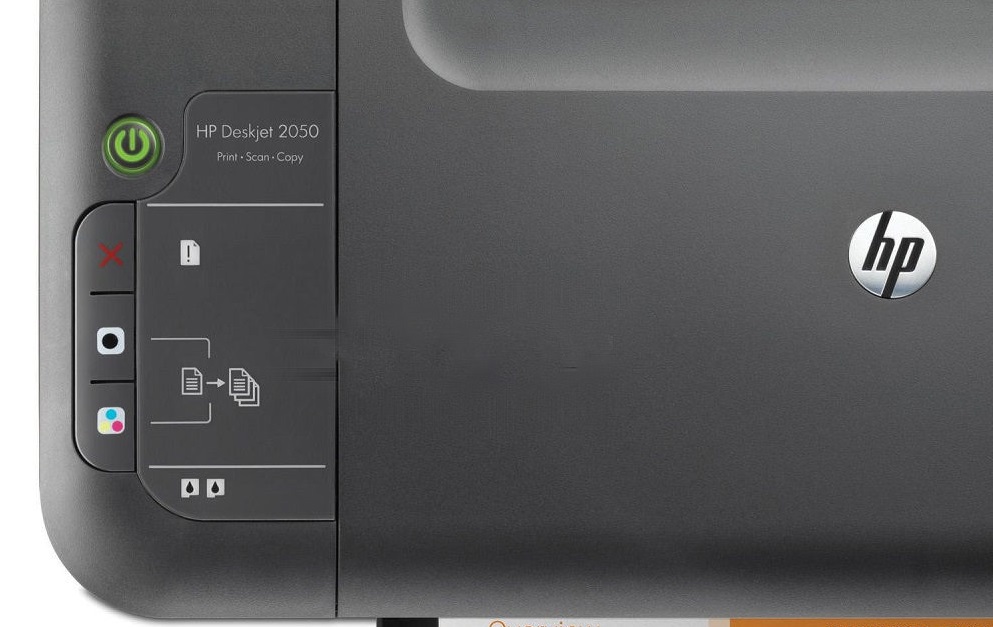
Egyidejűleg kattintson az eszköz két kulcsára, és ugyanakkor kapcsolja ki a tápellátást
Hogyan tisztítsuk meg a HP DeskJet 2050 nyomtató fejét
Mindenekelőtt érdemes használni a szoftver módszert a nyomtatófej tisztításához. A tisztító segédprogramok általában beépülnek a meghajtóba, és akár a Windows Vezérlőpulton, akár a nyomtatón keresztül indulnak. Ha ez nem segített, akkor jobb, ha kapcsolatba léphet az SC -vel.
Hogyan tisztítsuk meg a nyomtató HP DeskJet 2050 nyomtatási patronját
Mindenekelőtt el kell döntenie, hogy képes -e megtisztítani a sajátját, vagy jobban kapcsolatba léphet -e a szervizközponttal, mert a tudatlanságból csak még rosszabbá teheti, akkor a javítás költségei többször is növekedhetnek.

Győződjön meg róla, hogy önmaga megtisztíthatja a nyomtatót
Ha továbbra is meg akarja oldani a problémát egy szakember nélkül, ne feledje, hogy a toner káros az egészségre. A tudósok úgy találták, hogy a légúti traktusba való bejutás a por lehet a tizenegy betegség alkalmával. Ezért a nyomtató kiszolgálásakor érdemes bezárni az ablakokat, hogy a festék ne felfújjon egy huzatral, és érdemes egy maszkot használni a légzőrendszer védelme érdekében.
A patront háromféle módon lehet megtisztítani:
- Vegyi áztatás, amelyhez folyadékra lesz szüksége az ablakok mosásához. Azt egy tartályba kell önteni 1 cm -es szinten. Az áztatás a nap folyamán történik.
- A speciális klipmel történő mosás a leghatékonyabb, de mínusz a magas költségek, mivel ehhez további berendezések beszerzését igényli.
- A forró párolgást korlátozott idő esetén használják, amikor gyors tisztításra van szükség. A működő felületet öt másodpercig gőzzel dolgozzák fel.
Általánosságban elmondható, hogy a berendezések kis javítása magában foglalhat - pénzt takarít meg, időt és hasznos készségeket szerez. De a komoly bontásokkal jobb, ha kapcsolatba lép a szakemberekkel, mert - mint tudod, a szúró kétszer fizet.
- « Hogyan lehet helyesen telepíteni az ASUS RT-N12 útválasztó új firmware-jét
- A Windows visszatér az eredeti állapotába »

